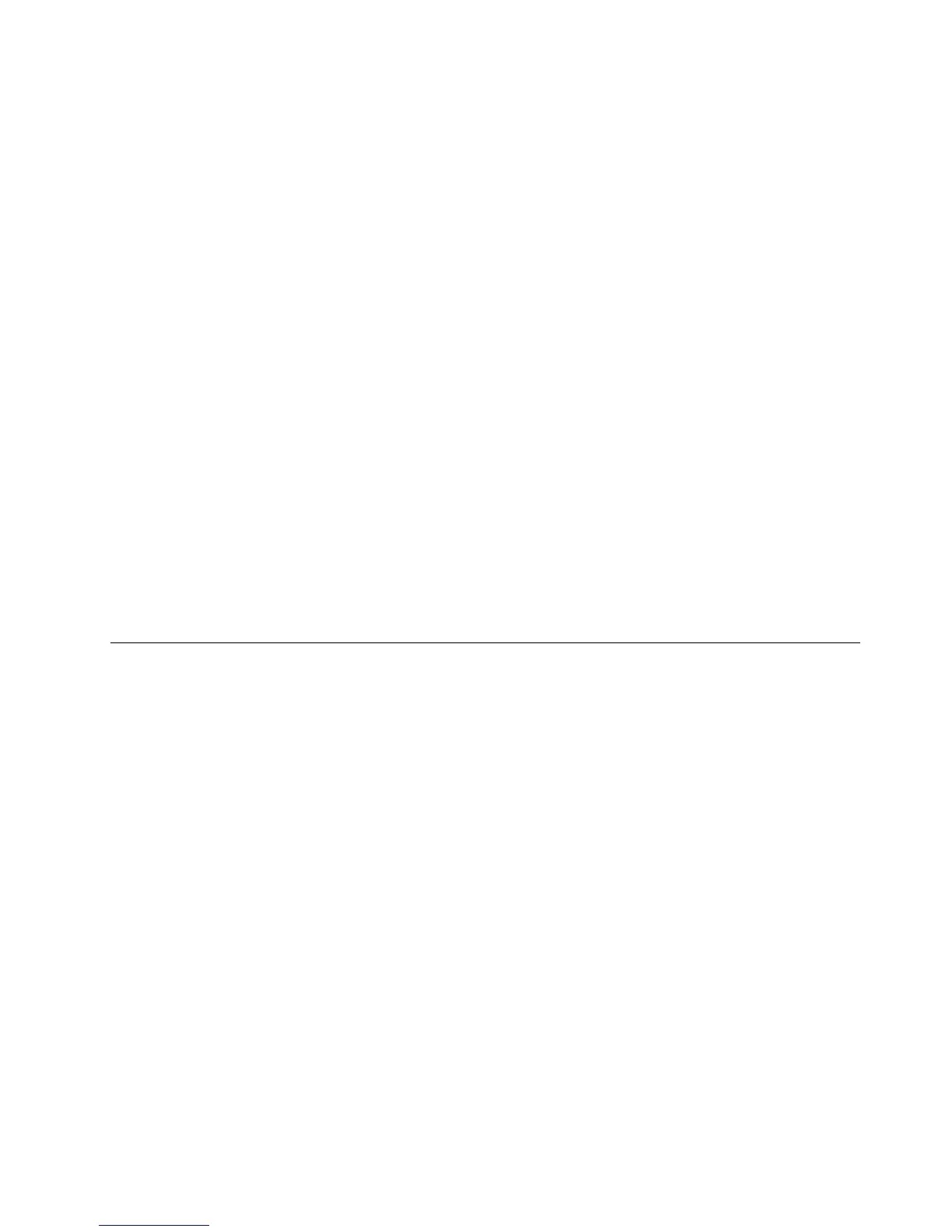verwendenSiedazudieCDMicrosoftOfcebzw.dieCDMicrosoftWorks.DieseDatenträgerwerden
nurmitComputerngeliefert,aufdenenMicrosoftOfcebzw.MicrosoftWorksvorinstalliertist.
•UnterWindowsXPkönnenSiemitDatenträgernzurProduktwiederherstellungdenwerkseitig
vorinstalliertenFestplatteninhaltIhresComputerswiederherstellen,eineangepassteWiederherstellung
deswerkseitiginstalliertenFestplatteninhaltsdurchführenoderandereSicherungs-und
Wiederherstellungsoperationendurchführen,z.B.einzelneDateiensichern.Siehabendie
Möglichkeit,aufdenArbeitsbereichvonRescueandRecoveryzuzugreifenundzwischenmehreren
Wiederherstellungsoperationenauszuwählen.
Achtung:WennSiedieDatenträgerzurProduktwiederherstellungverwenden,umdenwerkseitig
vorinstalliertenFestplatteninhaltIhresComputerswiederherzustellen,gehenalleDateien,diesichzu
diesemZeitpunktaufdemFestplattenlaufwerkbenden,verlorenundwerdendurchdenwerkseitig
vorinstalliertenFestplatteninhaltersetzt.WährenddesWiederherstellungsprozesseserhaltenSiedie
Möglichkeit,Dateien,diesichgegenwärtigaufdemFestplattenlaufwerkbenden,aufanderenDatenträger
zuspeichern,bevordieDatengelöschtwerden.
GehenSiewiefolgtvor,umDatenträgerzurProduktwiederherstellungunterWindowsXPzuverwenden:
1.DrückenSiebeimEinschaltendesComputerswiederholtdieTasteF12.WenndasStartupDevice
Menuangezeigtwird,lassenSiedieTasteF12los.
2.LegenSiedenBootdatenträgerindasoptischeLaufwerkein.
3.WählenSiedasoptischeLaufwerkmitdemBootdatenträgeralsStarteinheitausunddrückenSiedie
Eingabetaste.NacheinerkurzenVerzögerungwirdderArbeitsbereichvonRescueandRecovery
geöffnet.
4.KlickenSieimMenüvonRescueandRecoveryaufSystemwiederherstellen.
5.BefolgenSiedieangezeigtenAnweisungen.LegenSiebeientsprechenderAufforderungden
zugehörigenDatenträgerzurProduktwiederherstellungein.
Sicherungs-undWiederherstellungsoperationendurchführen
MitdemProgramm„RescueandRecovery“könnenSiedengesamtenInhaltIhresFestplattenlaufwerks,
einschließlichBetriebssystem,Datendateien,SoftwareprogrammeundpersönlicheEinstellungen,sichern.
DabeikönnenSieauswählen,wodieseSicherungskopievomProgramm„RescueandRecovery“
gespeichertwerdensoll:
•IneinemgeschütztenBereichaufIhremFestplattenlaufwerk
•PositionfürsekundäresFestplattenlaufwerk,fallseinsolchesLaufwerkinstalliertist
•AufeinemangeschlossenenexternenUSB-Festplattenlaufwerk
•AufeinemNetzlaufwerk
•AufwiederbeschreibbarenDatenträgern(fürdieseOptionisteinoptischesLaufwerkzumBeschreiben
vonDatenträgernerforderlich)
NachdemSiedenInhaltdesFestplattenlaufwerksgesicherthaben,könnenSiedengesamtenInhaltdes
Festplattenlaufwerkswiederherstellen,nurausgewählteeinzelneDateienwiederherstellenodernurdas
Windows-BetriebssystemunddieAnwendungenwiederherstellen.
Sicherungsoperationdurchführen
IndiesemAbschnittndenSieAnweisungenzumDurchführeneinerSicherungsoperationmithilfedes
Programms„RescueandRecovery“unterverschiedenenBetriebssystemen.
•GehenSiewiefolgtvor,umunterWindows7eineSicherungsoperationmithilfedesProgramms„Rescue
andRecovery“durchzuführen:
Kapitel5.ÜbersichtzurWiederherstellung71
